Como converter HEIC para JPG - 24 maneiras fenomenais
Publicados: 2022-02-13Deseja converter suas imagens de iPhone ou iPad de HEIC para JPG (formatos regulares) compatíveis com todos os sistemas operacionais? Então, este tutorial é para você. Neste, vou mostrar diferentes métodos para converter suas imagens HEIC para JPG online e offline gratuitamente.
HEIC é o formato de alta eficiência de imagens do iPhone atualizados pelo iOS 11 recentemente. Ocupa menos espaço quando comparado a outros formatos regulares. Mas não é compatível com outros sistemas operacionais. Portanto, você precisa convertê-los em formatos amplamente utilizados, como JPG, JPEG e PNG. Neste artigo, fornecemos ferramentas online e offline simples e melhores para o Windows. Basta passar por eles e encontrar o seu melhor.
- Leia também: O que é HEIC e HEIF? Como abrir arquivos HEIC.
Índice
Como converter HEIC para JPG no Windows e Mac
Existem vários métodos para converter HEIC para JPG no Windows e Mac. Alguns deles estão listados abaixo, basta passar por eles para encontrar o seu melhor. Todas essas ferramentas offline estão disponíveis nas versões premium e gratuita. Portanto, antes de comprar a ferramenta premium, experimente a gratuita para encontrar a melhor.
Vídeo tutorial:
Fornecemos este artigo na forma de um tutorial em vídeo para conveniência do nosso leitor. Se você estiver mais interessado em ler, assista após a conclusão da leitura.
1. Conversor iMazing HEIC: Melhor conversor JPG HEIC gratuito para Windows ou Mac
O conversor iMazing HEIC é a melhor ferramenta para converter suas imagens do iPhone ou iPad para os formatos mais comuns sem nenhum esforço. Basta seguir as etapas abaixo para conhecer o processo de conversão de imagens HEIC para o formato JPG usando um conversor iMazing.
Como converter arquivo HEIC para JPG usando o conversor iMazing HEIC:
Esta seção ajuda você a converter imagens de formato HEIC para a maioria dos formatos regulares, como JPG, sem nenhum esforço. Basta seguir os passos para conhecer o processo.
Tempo total: 3 minutos
Etapa 1: Baixe o conversor iMazing HEIC
Visite o site oficial do conversor iMazing HEIC e instale-o no seu dispositivo. Quando a instalação estiver concluída, o atalho do conversor iMazing HEIC aparecerá na tela.
Etapa 2: arrastar e soltar
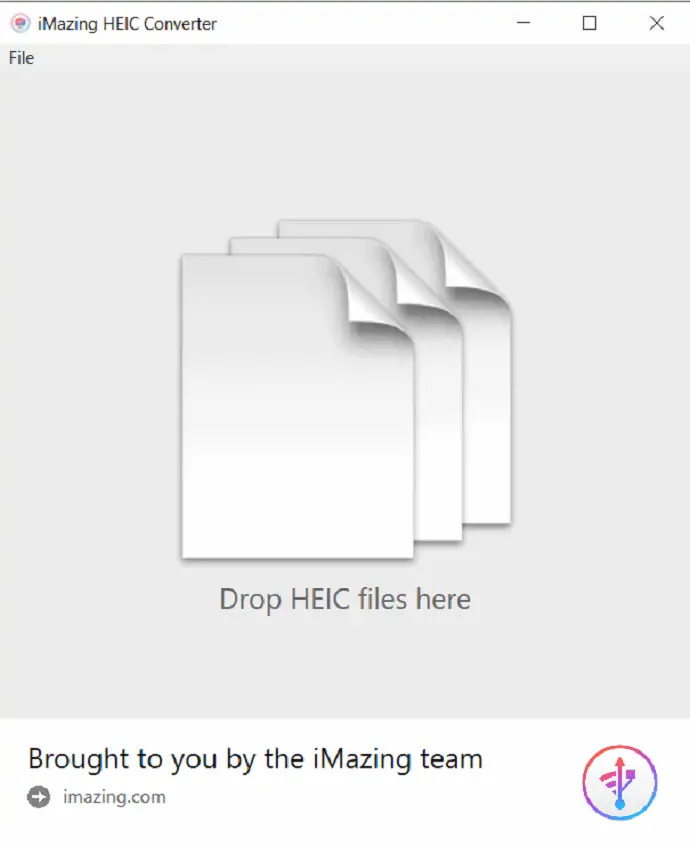
Arraste e solte as imagens HEIC ou as pastas que contêm imagens no formato HEIC na janela do aplicativo iMazing
Passo 3: Escolha o formato do arquivo e clique em Converter
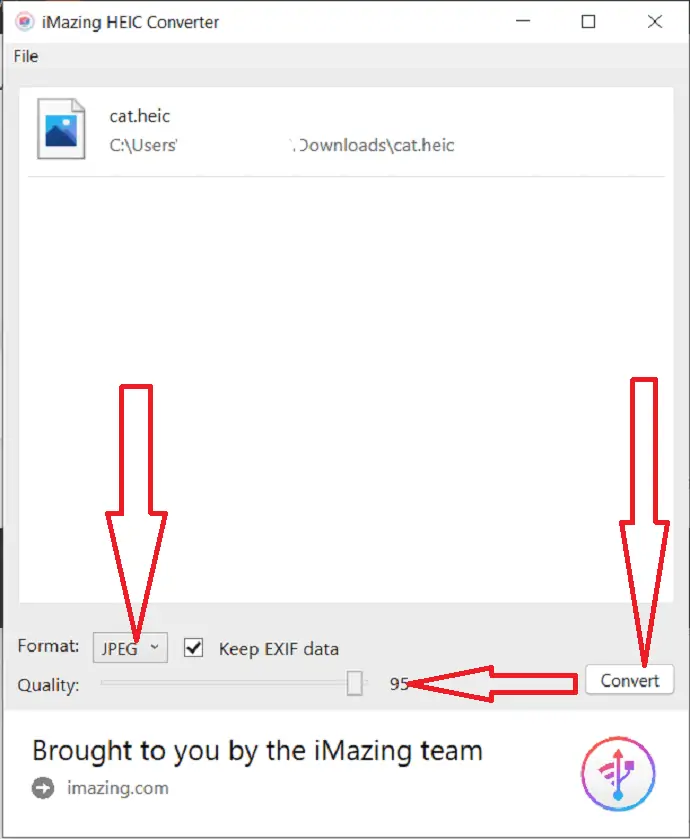
As fotos enviadas aparecerão na tela. Selecione o formato de arquivo como JPG, escolha a qualidade da imagem e clique na opção converter no canto inferior direito. Se você deseja manter os dados EXIF, ative a opção. Leva algum tempo dependendo do número de imagens para converter seus arquivos. Quando a conversão estiver concluída, agora você pode visualizar e editar facilmente as imagens em qualquer sistema operacional.
Fornecer:
- Internet
- conversor HEIC imazing
Ferramentas:
- Conversor iMazing HEIC
Materiais: ferramenta conversora HEIC
2. Conversor iMyFone HEIC
O conversor iMyfone HEIC é o melhor aplicativo desenvolvido para converter as imagens capturadas pelos dispositivos iOS da versão mais recente. Você pode baixar a versão gratuita para casa. Entre em contato com o vendedor para obter a licença para o negócio.
Aqui estão as etapas para converter imagens HEIC para o formato JPG usando o conversor iMyFone HEIC:
Passo 1: Baixe e instale a ferramenta iMyFone HEIC Converter em sua página oficial usando qualquer navegador da web ou apenas clique neste link para visitar a página oficial.
Etapa 2: toque duas vezes no aplicativo iMyFone HEIC Converter. Depois que o aplicativo for aberto, você encontrará duas opções como “Converter foto única” e “converter fotos em lote” na tela. Selecione o que você deseja.
Aqui estou selecionando a opção converter foto única e clique em Iniciar.
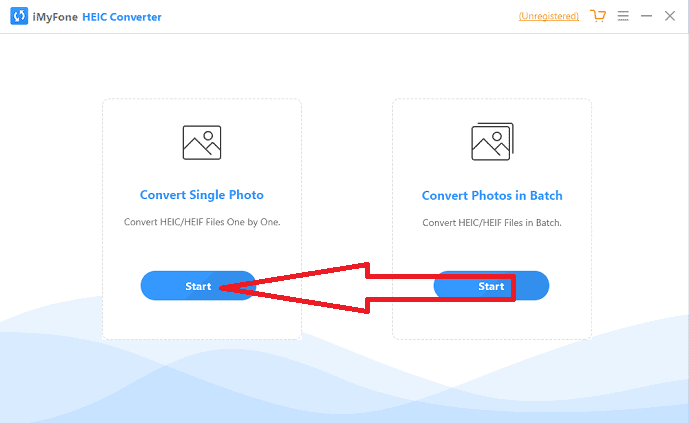
Passo 3: Você irá redirecionar para uma nova página. Clique na marca Plus ou simplesmente arraste e solte as imagens HEIC na interface principal.
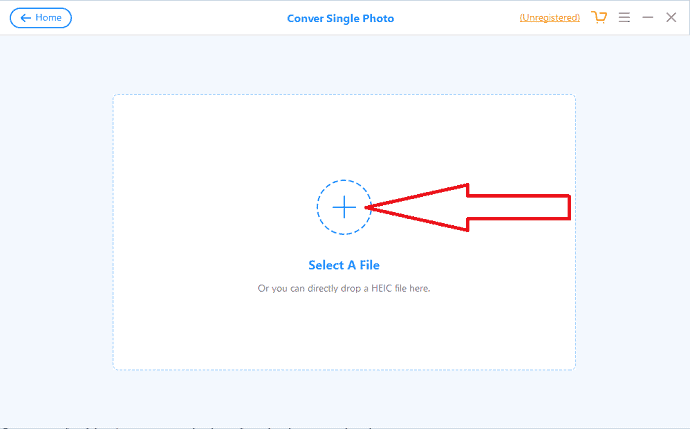
Passo 4: A imagem carregada aparecerá na tela. Selecione a pasta de destino e ajuste a qualidade da imagem, se necessário. Por fim, clique na opção Converter.
Quando a conversão for concluída, um prompt aparecerá na tela. Clique em “abrir pasta” para ver as imagens convertidas diretamente. Caso contrário, clique em “OK”.
Nota: Às vezes, a versão gratuita não permite converter suas imagens HEIC. Portanto, é sempre melhor obter a licença para funcionar no conversor iMyFone HEIC sem problemas.
3.Conversor Joyoshare HEIC para Mac
O conversor Joyoshare HEIC está disponível para Windows e Mac. O Joyoshare HEIC Converter for Mac pode funcionar no seu Mac. Sua conversão é muito rápida. Leva apenas alguns segundos para converter as imagens. Ele não carrega a imagem no iCloud para proteger suas informações privadas. Ele armazenará sua imagem convertida no Mac local.
Recursos do conversor Joyoshare HEIC
Formatos de arquivo compatíveis
Ele converte o arquivo HEIC para qualquer outro formato, como PNG, JPG, BMP, GIF, TIFF e WEBP. Ele preserva a alta qualidade de sua imagem mesmo após a conversão.
Suporte a arquivos em lote
Você pode não apenas converter um único arquivo por vez, mas também suporta a conversão de arquivos em lote. Assim, você pode converter vários arquivos ao mesmo tempo. Você pode converter a pasta inteira de uma vez. Ele pode converter mais de 100 imagens simultaneamente.
Opções
Você pode controlar a qualidade da imagem ajustando algumas opções. Você pode ajustar muitos parâmetros de acordo com sua exigência. Você pode alterar a resolução e a qualidade. Você pode optar por manter a proporção ou as informações EXIF.
Sem perda de qualidade
Você não encontrará perda de qualidade mesmo após a conversão. Devido à sua capacidade de incluir dados EXIF, há uma garantia de que você obterá imagens convertidas sem comprometer a qualidade da imagem.
Preço e desconto
O Joyoshare HEIC Converter para Mac não está disponível gratuitamente. É um software premium. Custa $ 39,95. Às vezes, o Joyoshare pode oferecer descontos especiais. Você pode obtê-lo apenas por US $ 9,95. Você também pode testar sua avaliação gratuita. Mas a versão de teste adiciona uma marca d'água à imagem convertida.
Oferta: Nossos leitores recebem um desconto especial de 20% em todos os produtos Joyoshare. Visite nossa página de cupom de desconto Joyoshare para obter o código promocional.
- Relacionado: Revisão do conversor de mídia TunesKit DRM
- 9 Técnicas de compressão de imagem gratuitas (online e offline)
Como usar o conversor Joyoshare HEIC?
Usar o conversor Joyoshare HEIC para Mac é muito fácil. Sua interface também é muito simples.
1. Sincronize as fotos do seu iPhone com o seu Mac. Você pode usar software como Wondershare Dr. Fone para sincronizar o iPhone.
2. Baixe o conversor Joyoshare HEIC. Instale o software e inicie o software.
3.Você pode adicionar o arquivo ou pasta apenas arrastando-o para a interface do software. Ou você pode selecionar o símbolo + no canto inferior esquerdo para adicionar o arquivo. Você pode adicionar o número de arquivos um após um ou pode adicionar a pasta de uma só vez.
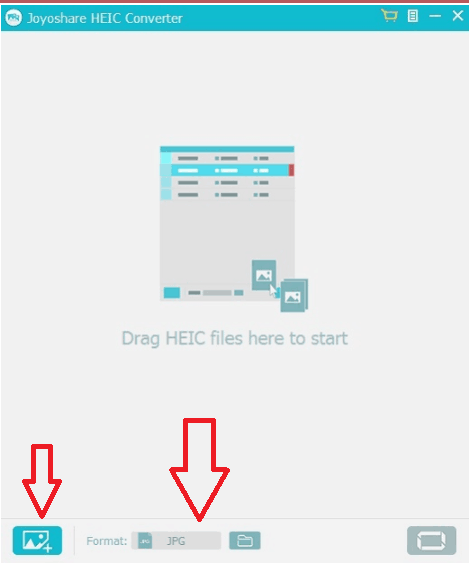
4.Você precisa escolher o formato do arquivo de saída selecionando a opção Formato na parte inferior. Você verá os formatos disponíveis que mostram isso na captura de tela abaixo.
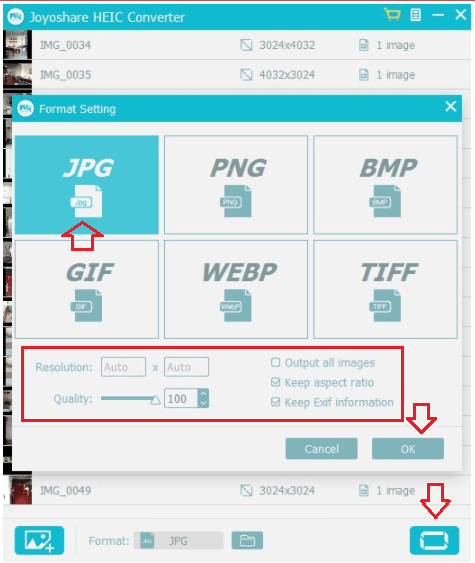
5.Selecione o formato de saída.
6. Altere as opções como Resolução, Manter informações Exif, etc., de acordo com sua necessidade.
7.Selecione OK e selecione o botão de conversão na parte inferior direita para converter todas as imagens de uma vez.
4. Conversor Aiseesoft HEIC
O conversor Aiseesoft HEIC também é outra ferramenta usada para conversão de HEIC para JPG. A versão gratuita permite converter apenas 10 imagens HEIC.
Como converter HEIc para JPG usando o Aiseesoft HEIC Converter?
- Baixe e instale o Aiseesoft HEIC Converter no seu dispositivo.
- Carregue as imagens que você deseja converter para JPG.
- Selecione a qualidade, caminho de saída e outros.
- Clique em converter.
5. Conversor HEIC da Apowersoft
Aqui está outra melhor ferramenta online para converter HEIC para JPG sem nenhum login e pagando qualquer custo. Aqui está o processo detalhado para saber como usá-lo.
Passo 1: Visite o site oficial do conversor HEIC da Apowersoft usando qualquer mecanismo de busca ou clique no link. Baixe e instale no seu aparelho. A tela inicial aparecerá como mostrado na captura de tela abaixo. Clique no botão "Adicionar arquivos" para fazer upload de imagens HEIC ou solte-as na interface.
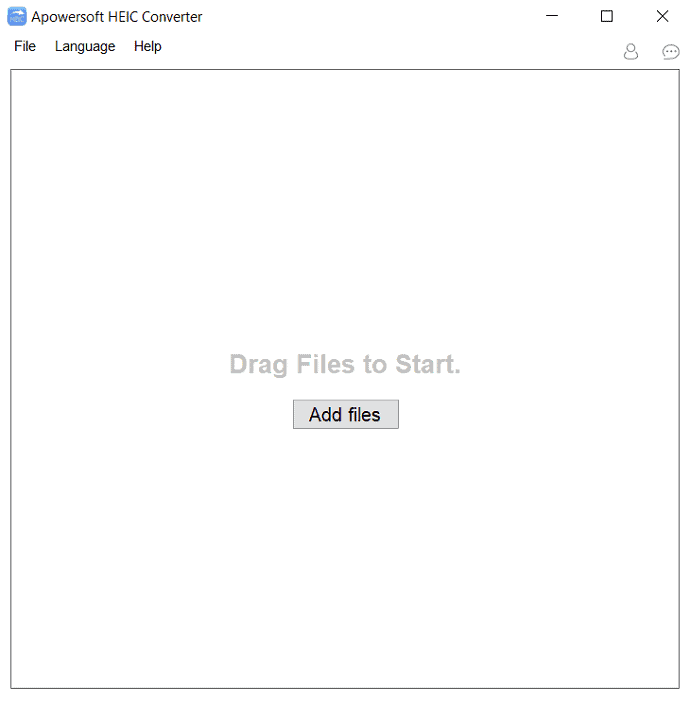
Passo 2: Na próxima interface, selecione a qualidade de saída, pasta de destino e ative ou desative a opção “Keep EXIF data”. Por fim, clique no botão “Iniciar a conversão”. Dentro de alguns minutos, a imagem convertida aparecerá na pasta de destino selecionada.
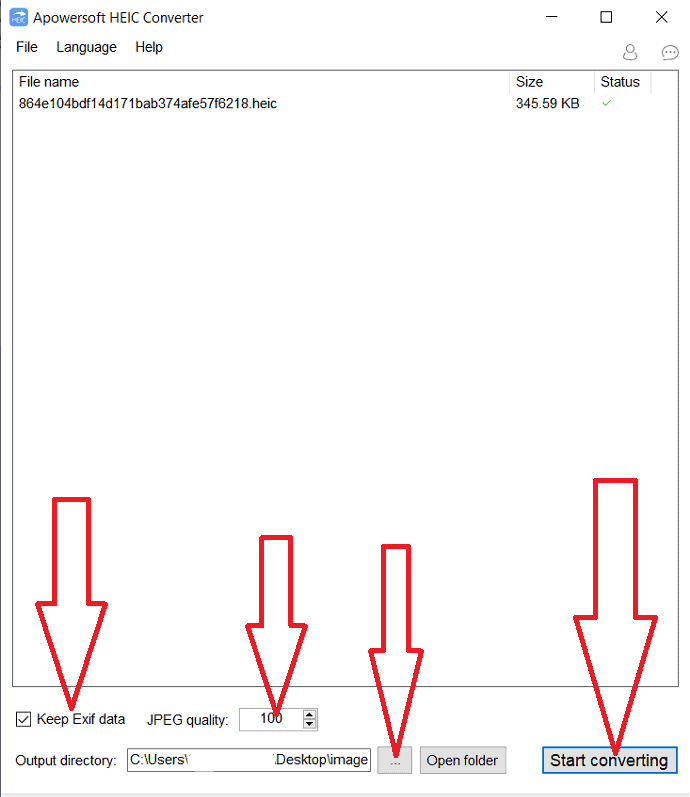
Também está disponível online para converter HEIC para JPG sem nenhum custo e sem login. A versão gratuita desta ferramenta permite poucas conversões. Portanto, é melhor obter a licença para uma melhor conversão offline.
6. Conversor CopyTrans HEIC
CopyTrans é outra ferramenta que ajuda você a visualizar e converter arquivos HEIC para JPG sem nenhum esforço. Ele permite converter 100 imagens de uma só vez. Aqui estão as etapas que ajudam você a converter imagens HEIC em JPG:
Passo 1: Baixe e instale o conversor CopyTrans HEIC no seu dispositivo a partir do site oficial usando qualquer navegador da web ou apenas clique neste link.
Passo 2: Inicie o aplicativo CopyTrans abra a pasta que contém as imagens do iPhone. Selecione o que você deseja, clique com o botão direito do mouse e “selecione converter para JPG com o aplicativo copy trans” no menu suspenso.
É isso... É muito simples como você pensa. Você pode converter suas imagens HEIC em imagens JPG em apenas dois cliques.
7. Copiar Foto de Transmissão
CopyTrans Photo é outra ferramenta da CopyTrans. Você pode converter HEIC para JPG, incluindo a transferência de arquivos do iPhone para o PC. Vamos ver como usá-lo.
- Baixe e instale CopyTrans Photo no seu dispositivo. Abra o aplicativo CopyTrans Photo.
- Selecione a pasta que consiste em imagens HEIC.
- Escolha a foto que você deseja converter, clique com o botão direito do mouse em selecionar salvar em JPG no menu suspenso.
8. Conversor HEIC TunesBro
TunesBro também é um dos softwares essenciais para converter arquivos HEIC para JPG e outros formatos amplamente utilizados. Ele pode converter imagens em dois modos diferentes, como conversão única e modo de conversão em lote. Em uma conversão em lote, você pode converter 100 imagens de uma só vez. Aqui está o processo para converter HEIC para JPG usando um conversor TunesBro HEIC.
Passo 1: Baixe e instale o conversor TunesBRO HEIC em seu site oficial. Abra o conversor TunesBro HEIC. Você encontrará duas opções como conversão em lote e conversão única na interface principal. Selecione o que você deseja e clique na opção Iniciar.
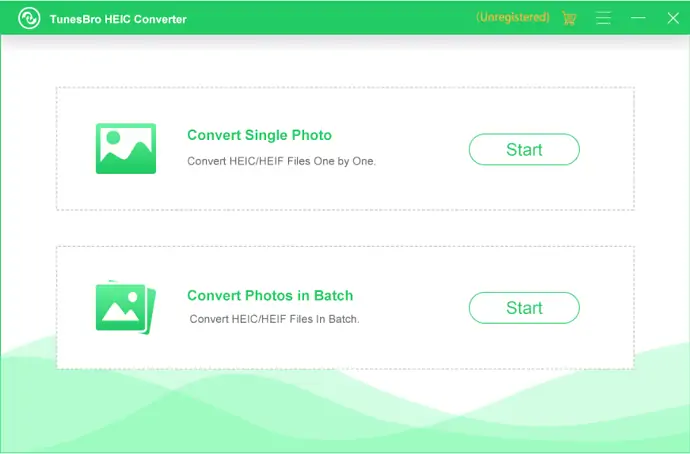
Passo 2: Na próxima interface, clique no símbolo de mais ou simplesmente arraste e solte a imagem HEIC.
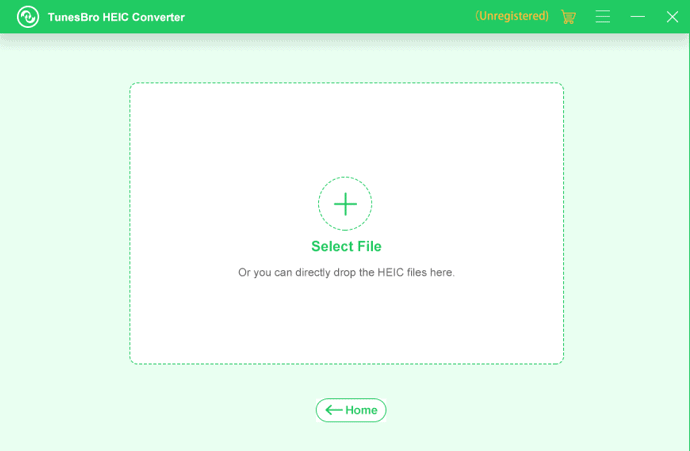
Passo 3: Depois que a imagem for carregada, a imagem aparecerá no lado esquerdo da interface. Selecione a qualidade de saída da imagem, desative a opção “Manter dados EXIF” para excluir esses dados e selecione o caminho de saída da imagem. Por fim, clique na opção “Iniciar” para iniciar o processo de conversão.
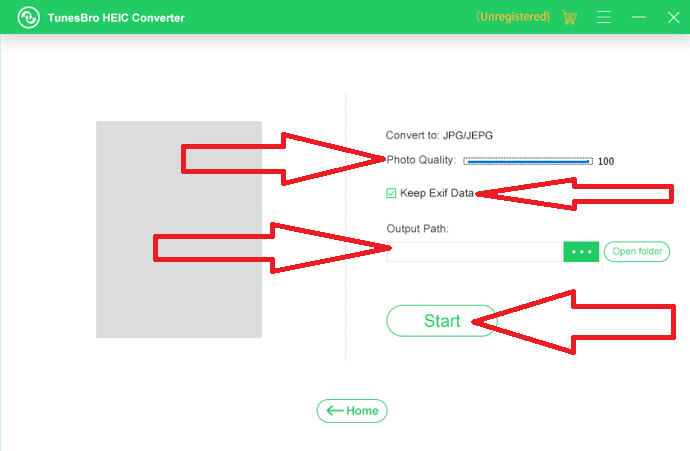
Quando a conversão estiver concluída, clique na opção “abrir pasta” diretamente para a imagem ou clique em fechar. É isso…
Nota: A versão de teste permite converter apenas 5 imagens. Se você deseja converter mais imagens, obtenha a licença por US$ 29,95.
9. FonePaw HEIC Conevretr
FonePaw é outra ferramenta para a melhor conversão offline. Está disponível gratuitamente e sem necessidade de login. Vamos ver como converter HEIC para JPG usando o FonePaw.
Passo 1: Baixe e instale o FonePaw HEIC Converter usando qualquer navegador da web ou clique no link. Inicie o aplicativo FonePaw, clique no botão Adicionar HEIC para selecionar vários arquivos ou arraste e solte a imagem na interface.
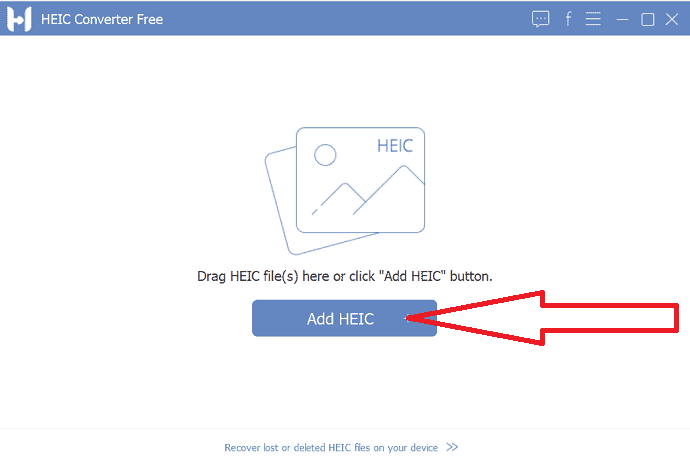
Etapa 2: você redirecionará para a nova interface. Clique no botão “Adicionar arquivos” para adicionar mais algumas imagens para conversão. Selecione a qualidade de saída da imagem, ative ou desative a opção “Kee EXIF data” de acordo com o seu desejo, selecione o caminho de saída e clique no botão converter.
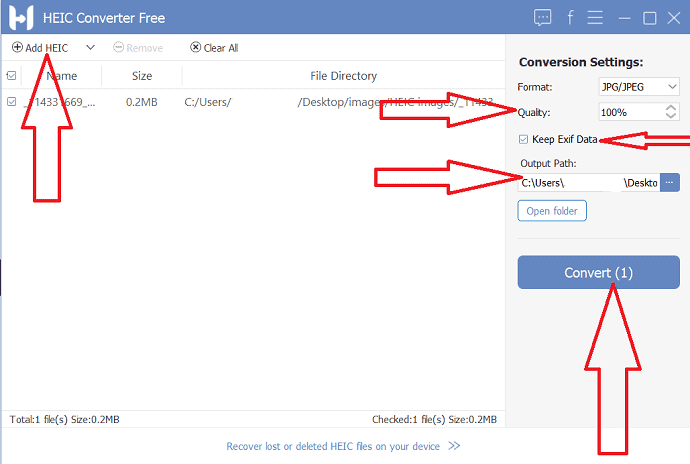
Leva algum tempo para converter os arquivos com base no número de imagens. Assim que a conversão for concluída, as imagens convertidas serão salvas em seu dispositivo na pasta de destino selecionada. É isso…
10. GIMP
O GIMP é a solução gratuita para converter imagens HEIC em PDF. É a melhor plataforma de código aberto. É muito simples de usar e compatível com diferentes plataformas como Windows, macOS e Linux. Também ajuda a converter imagens para formatos como JPG, PNG, GIF, .hdr e muito mais.

Passo 1: Baixe e instale a ferramenta GIMP no seu dispositivo a partir do site oficial. Quando a instalação estiver concluída, inicie a ferramenta GIMP. Clique na opção Arquivo e selecione a opção Abrir.
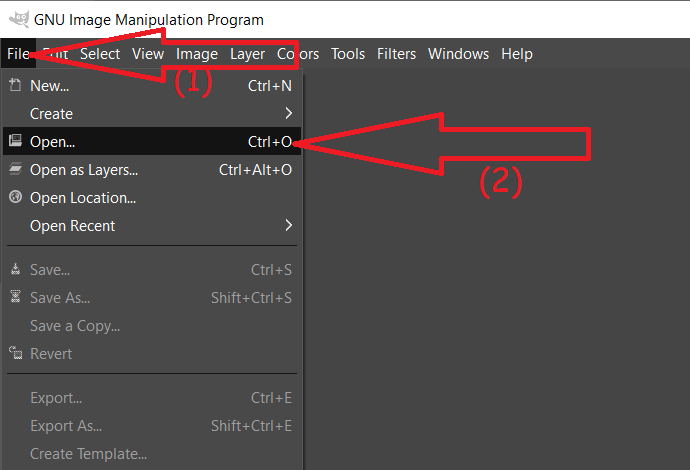
Passo 2: A janela de imagem aberta aparecerá na tela. Navegue até a pasta que contém imagens HEIC. Selecione a imagem que você deseja converter.
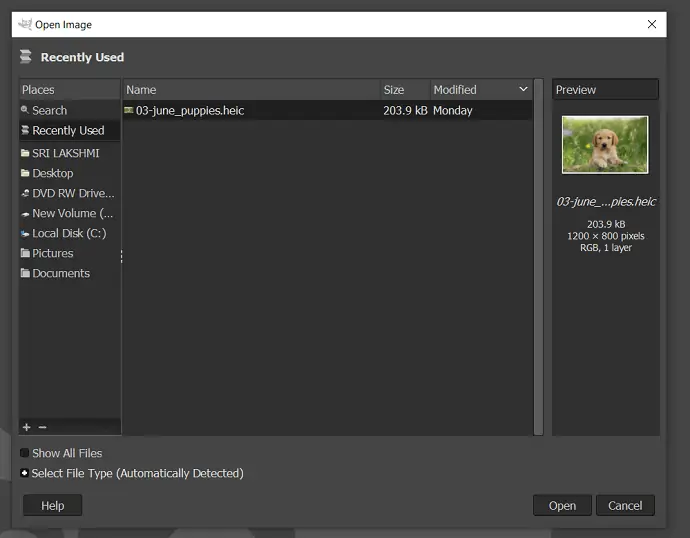
Passo 3: A imagem selecionada será exibida na tela. Edite a imagem como desejar usando as ferramentas de edição de imagem. Agora, toque em Arquivo e escolha “Exportar como” no menu suspenso.
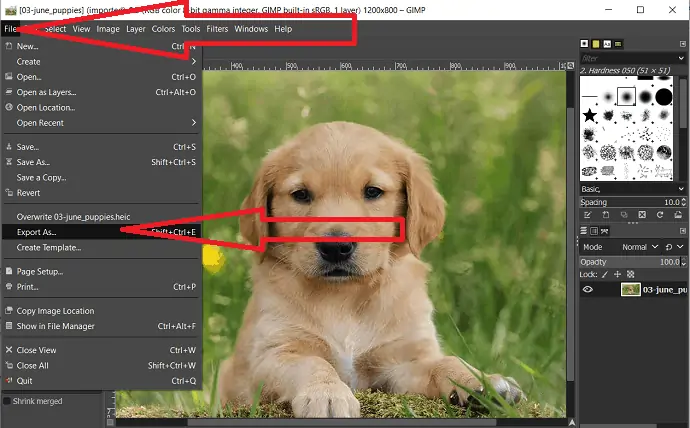
Passo 4: A janela de exportação de imagem aparecerá na tela. Selecione o tipo de formato de saída por extensão ou toque em “Selecionar tipo de arquivo” na parte inferior. Navegue e selecione o formato de saída da imagem como JPG. Por fim, clique em “Exportar”.
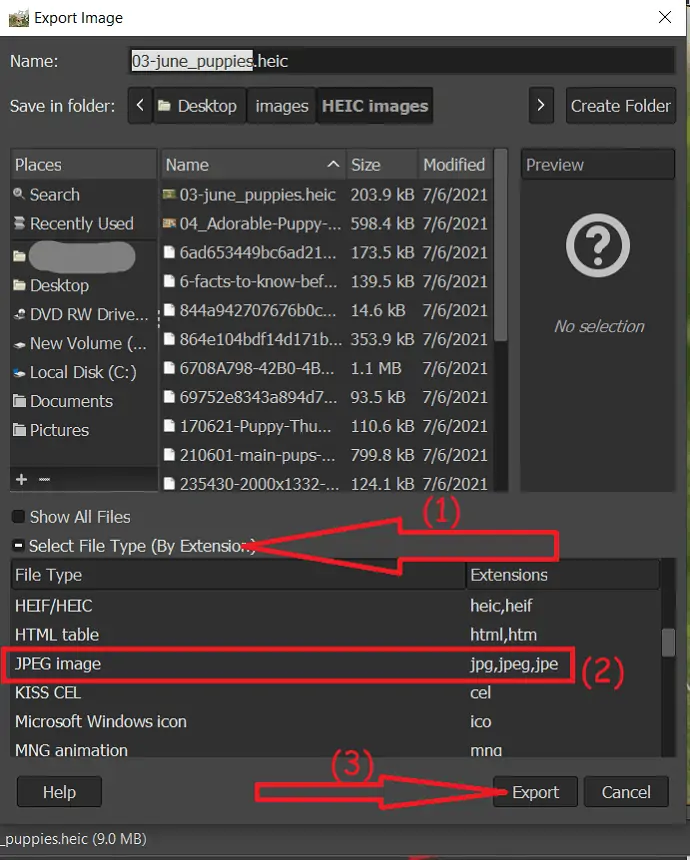
Novamente um prompt aparecerá na tela. A partir disso, escolha a qualidade de saída da imagem. Habilite ou desabilite salvar dados EXIP, dados XMP, dados IPTC e mais opções conforme desejar. Por fim, clique em exportar.
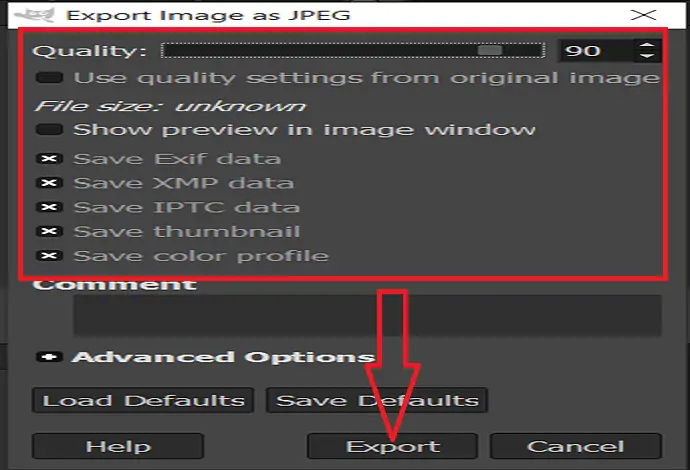
Como converter HEIC para JPG online grátis
Se você não quer gastar dinheiro, então esta seção é para você. Aqui estão listadas algumas das ferramentas online que ajudam a converter suas imagens do iPhone para JPG facilmente. Basta passar por eles e encontrar o seu melhor.
1. Como converter HEIC para JPG usando o Zamzar
Zamzar é a melhor ferramenta online para converter arquivos de um formato para outro, incluindo HEIC para JPG. Leva apenas dois cliques para concluir seu processo. Vamos como usar
Passo 1: Visite a página oficial do conversor Zamzar HEIC para JPG. Clique no botão "Adicionar arquivos" para fazer upload da imagem HEIC.
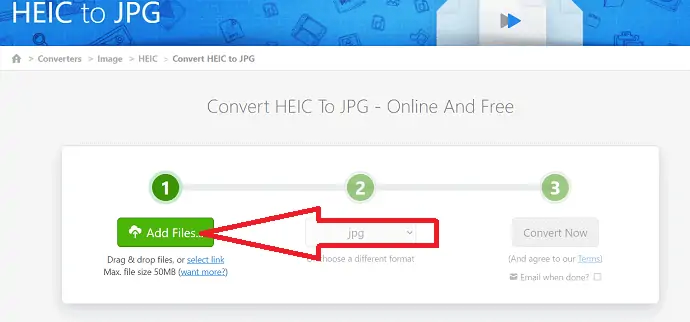
Passo 2: Ele define automaticamente o formato de saída como JPG. Se você não encontrar o formato de saída como JPG, clique na seta para baixo e selecione o formato como JPG na lista suspensa.
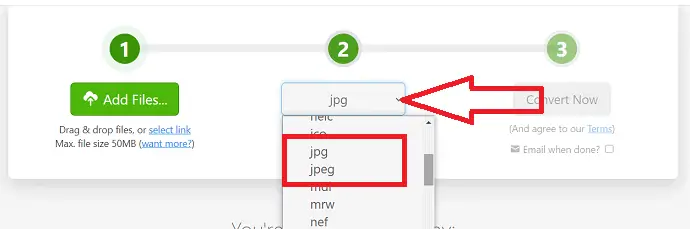
Passo 3: Por fim, clique no botão “Converter agora”.

Quando o processo de conversão estiver concluído, você será redirecionado para a página de download. Clique em Download para salvá-lo em seu dispositivo.
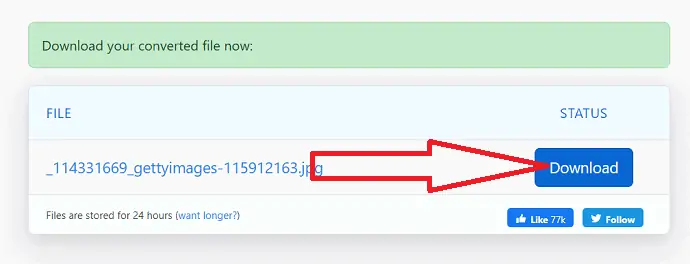
2. Como converter HEIC para JPG usando o CloudConvert
Etapa 1: visite a página oficial do CloudConvert usando qualquer navegador da Web ou clique no link. Depois que a página inicial do CloudConvert for aberta, clique na opção selecionar arquivo para carregar a imagem do seu dispositivo local.
Se você deseja fazer upload de imagens de outras fontes, como Google Drive, Dropbox e muito mais, clique na seta para baixo e selecione sua respectiva opção.
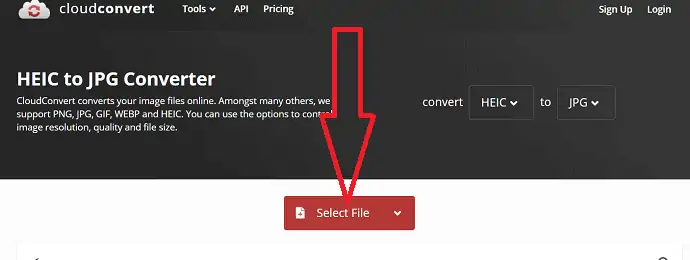
Passo 2: Assim que o arquivo for carregado, você será redirecionado para a nova interface. Clique na opção “Adicionar mais arquivos” para selecionar outro arquivo. Clique em Converter para iniciar o processo de conversão.
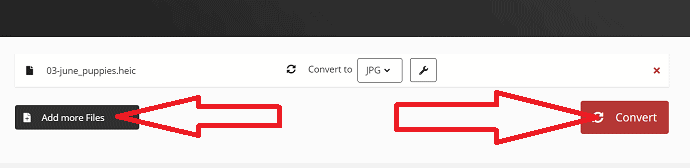
Passo 3: Após a conclusão do processo de conversão, a imagem do conversor aparecerá na tela com a opção de download. Clique em “Download” para salvá-lo em seu dispositivo local.
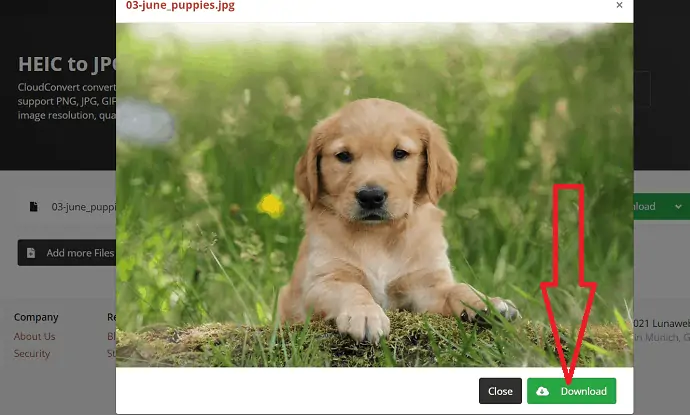
3. Como converter HEIC para JPG usando o Freetoolonline?
step1: Visite a ferramenta oficial Freetoonline usando qualquer navegador web. Arraste e solte o arquivo na interface principal que você deseja converter ou clique para selecionar imagens em massa.
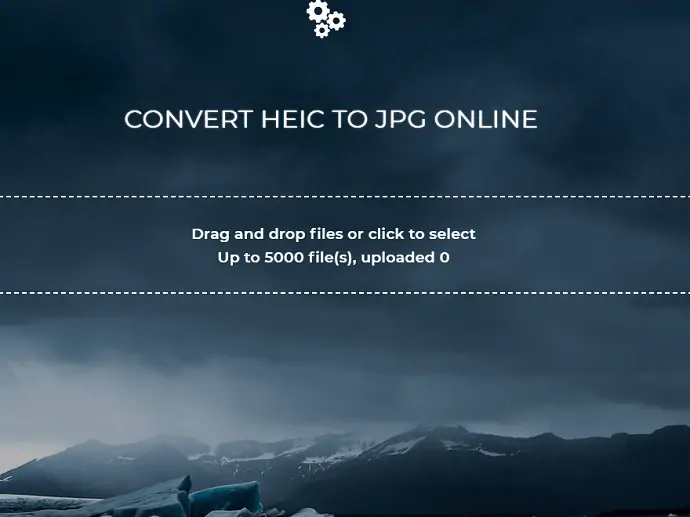
Passo 2: Após o upload dos arquivos, a opção Download aparecerá na tela. Clique nele para baixá-lo para salvá-lo em seu dispositivo.
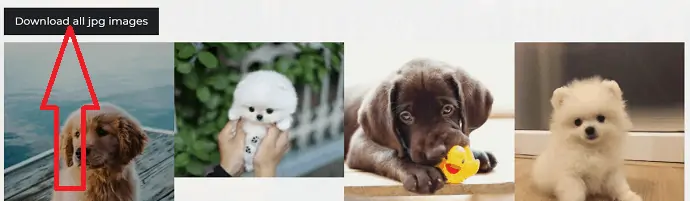
4. Como converter HEIC para JPGUsando HEICtoJPG
HEICtoJPG é outra ferramenta online que converte seus arquivos HEIC facilmente com o JPGmini Você pode converter seus arquivos HEIC para formatos comuns sem perder qualidade. Você pode concluir seu trabalho em apenas dois cliques. Vamos ver o processo
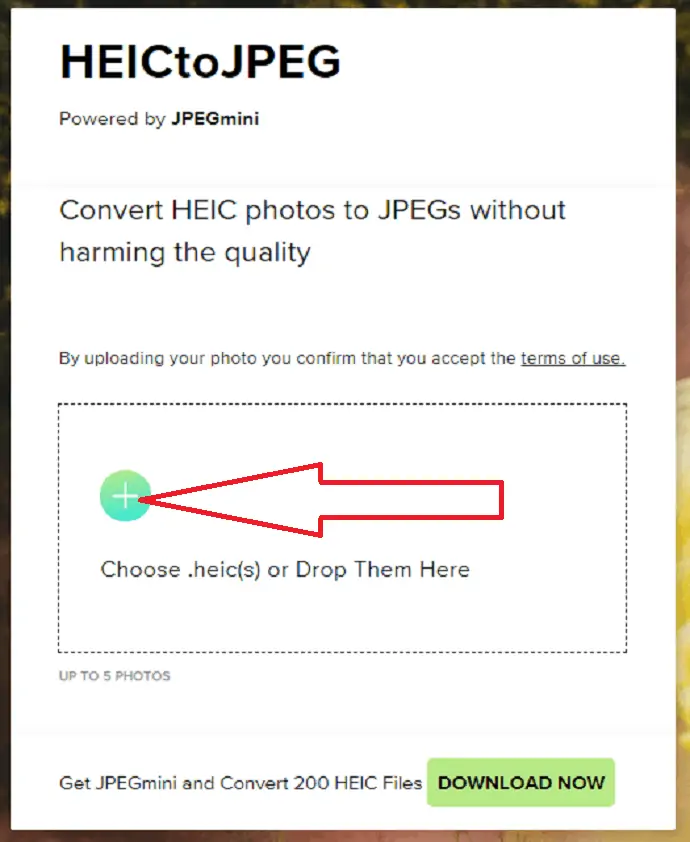
- Acesse o site oficial do HEICtoJPG desenvolvido pelo JPEGmini. Clique na marca de adição ou arraste a imagem na interface.
- Após o upload do arquivo, você será redirecionado para a página de download. Clique na opção de download para salvá-lo em seu dispositivo. É isso..
5. Como converter HEIC para JPG usando HEIC
O processo é o mesmo para todos os softwares online para converter imagens HEIC para o formato JPG. Basta fazer o upload da imagem e baixá-la assim que o processo for concluído.
Etapa 1: visite a página oficial do HEIC usando qualquer navegador da web. Clique na opção “Adicionar arquivos HIEIC” para fazer upload de arquivos HEIC.
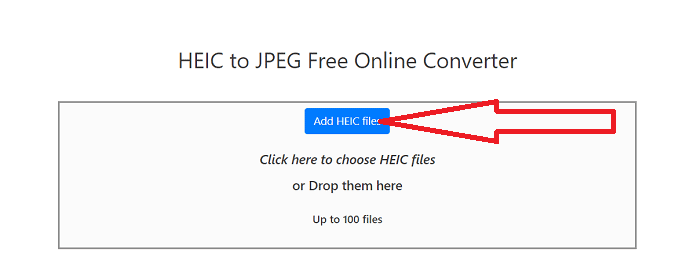
Passo 2: Uma janela aberta aparecerá na tela. Selecione um ou mais arquivos que você deseja converter e clique em Abrir.
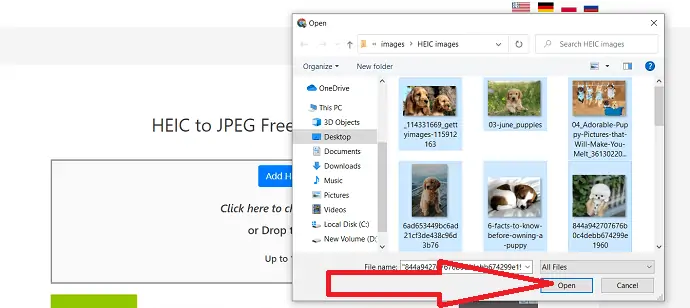
Passo 3: Selecione a qualidade de saída da imagem.
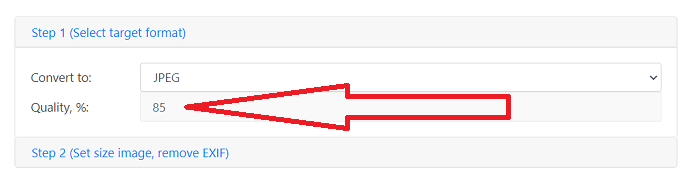
Clique em “step-2” e defina a largura, altura e DPI da imagem. Habilite a opção “Remover todas as informações EXIF” para excluir as informações EXIF. Por fim, clique na opção “Converter”.
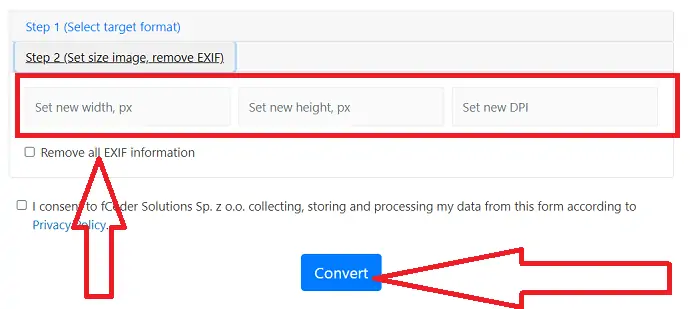
6. Como converter HEIC para JPG usando o CONVERSOR ONLINE
Passo 1: Visite a página oficial do CONVERSOR ONLINE. Clique na opção escolher arquivo para fazer upload de imagens HEIC.
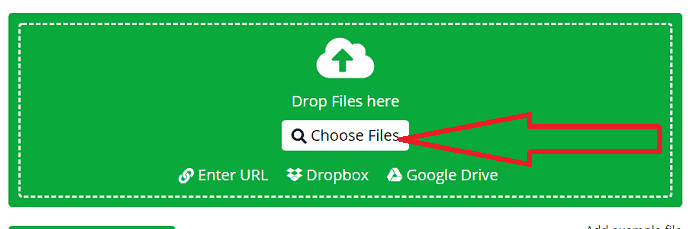
Etapa 2: altere as configurações de saída, se necessário. Por fim, clique no botão Iniciar conversão.
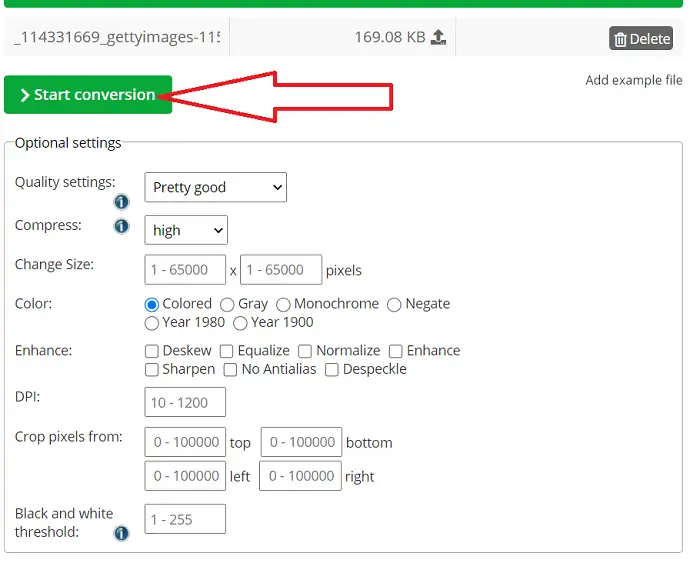
Quando a conversão estiver concluída, você será redirecionado para a página de download. Clique na opção de download para salvá-lo em seu dispositivo.
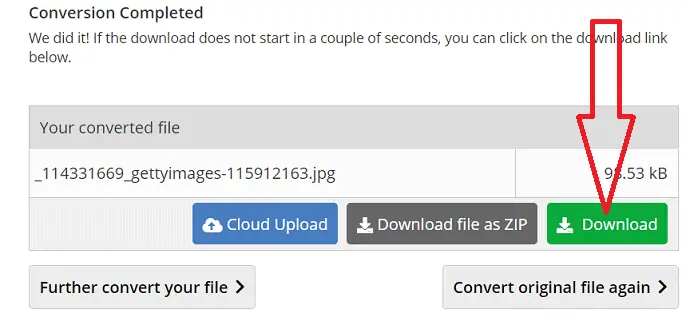
7. Como converter HEIC para JPG usando o iMobie HEIC Converter
Passo 1: Visite a página oficial do conversor iMobie HEIC usando qualquer navegador da web. Você pode observar a tela inicial conforme mostrado na captura de tela abaixo.
Selecione a qualidade de saída da imagem, desative a opção “manter dados EXIF” para excluir os dados EXIF da imagem. Escolha o “Clique para selecionar” para fazer o upload da imagem.
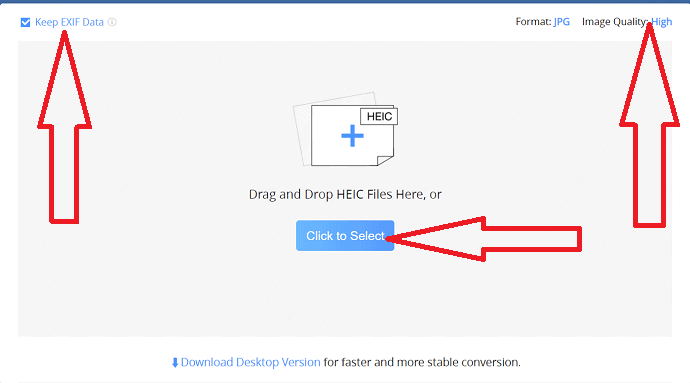
Passo 2: Uma vez que a imagem é carregada, ela inicia o processo de conversão. Após a conclusão do processo de conversão, a opção Download aparecerá na tela. Clique no botão de download para salvá-lo em seu dispositivo.
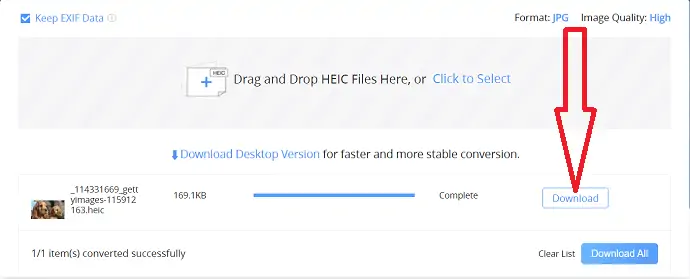
8. Como converter HEIC para JPG usando o conversor gratuito
É um processo muito simples para converter HEIC para JPG usando as ferramentas do FreeConverter. Vamos como usar:
Passo 1: Visite o site oficial da ferramenta online FreeConvereter usando qualquer navegador da web. Toque no botão “Escolher arquivos” e carregue as imagens HEIC que você deseja.
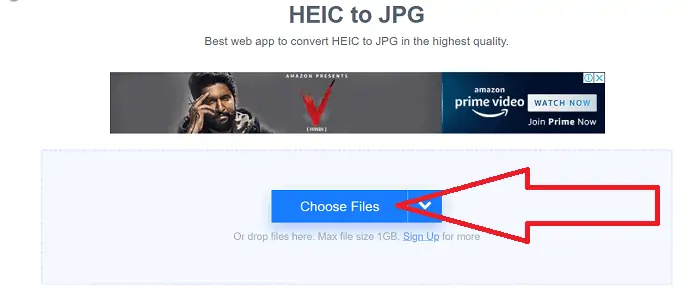
Passo 2: Após o upload do arquivo, clique na opção converter JPG para iniciar o processo de conversão.
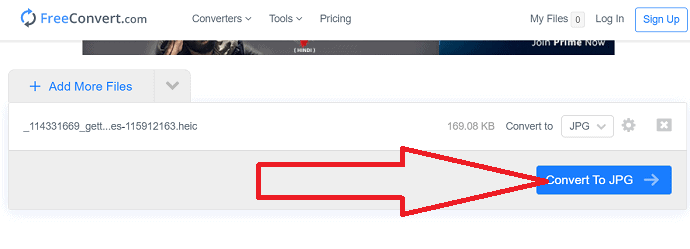
Passo 3: Após a conclusão do processo de conversão, você será redirecionado para a página de download. Clique em “Baixar JPG” para salvar a imagem convertida no seu dispositivo.
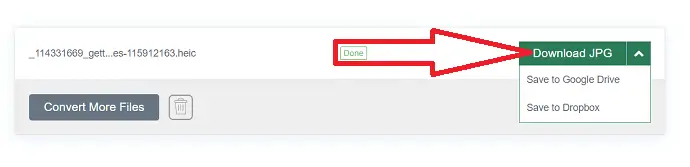
9. Como converter HEIC para JPG usando CoolUtils
Passo 1: Visite a página oficial do CoolUtils para converter HEIC para JPG. Você pode observar a tela inicial conforme mostrado na captura de tela abaixo. Carregue os arquivos HEIC que você deseja converter.
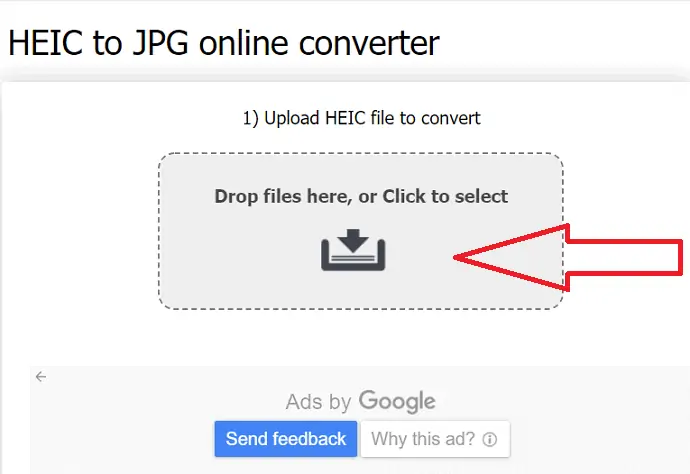
Passo 2: Selecione o formato de saída como JPG. Você também pode alterar o tamanho e a direção da imagem selecionando a opção relacionada. Por fim, clique na opção “Download”.
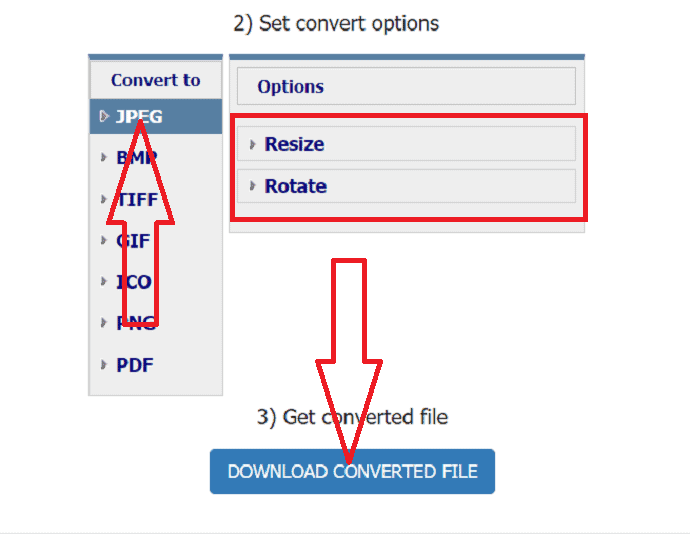
10. Como converter HEIC para JPG usando Aconvert?
Passo 1: Visite a página oficial do Aconvert PDF usando qualquer navegador da web. Clique na opção Escolher arquivo para fazer upload de arquivos HEIC.
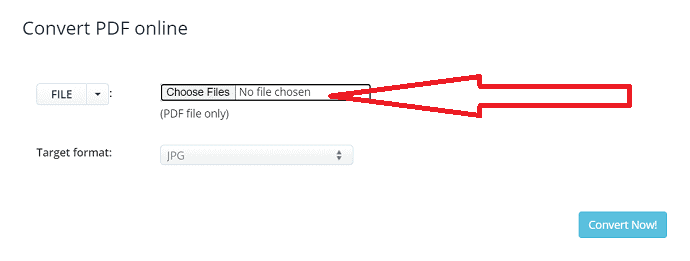
Passo 2: Selecione o formato de saída como JPG e clique no botão “Converter agora”. Ele inicia o processo de conversão. Quando o processo estiver concluído, clique no ícone “baixar”.
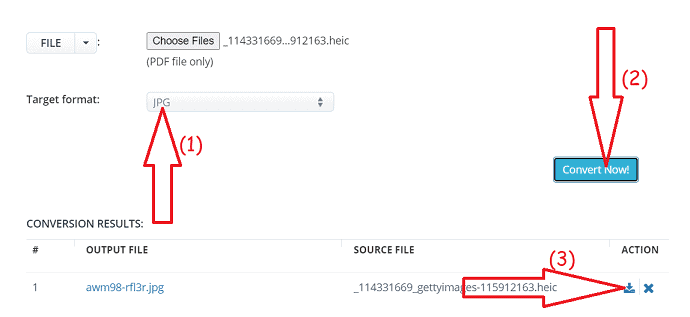
Passo 3: Você irá redirecionar para a nova página. Clique no link, a imagem será exibida na outra guia. Clique com o botão direito sobre ele e salve-o em seu dispositivo. Caso contrário, basta digitalizar o código QR usando seu smartphone e salvá-lo.
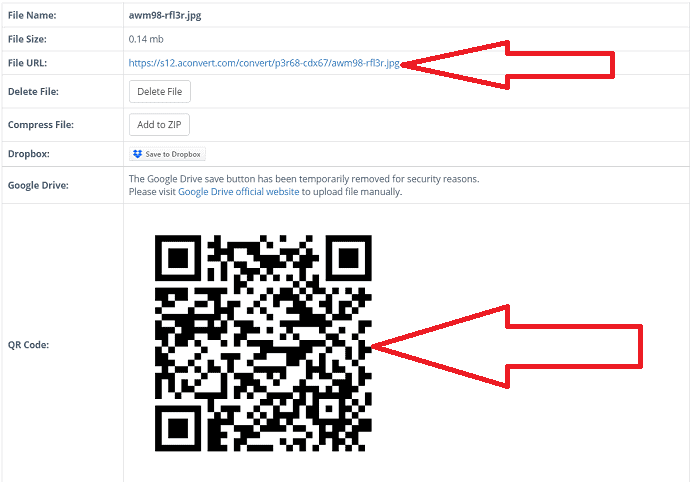
11. Como converter HEIC para JPG usando o conversor de imagem Convert365?
É muito simples converter muitas imagens HEIC para JPG usando o conversor de imagens Convert365. Vamos ver o processo
Passo 1: Abra o site oficial do conversor de imagens Convert365 usando qualquer navegador da web ou clique no link. Toque no botão "Adicionar arquivos" para fazer upload de arquivos HEIC para conversão.
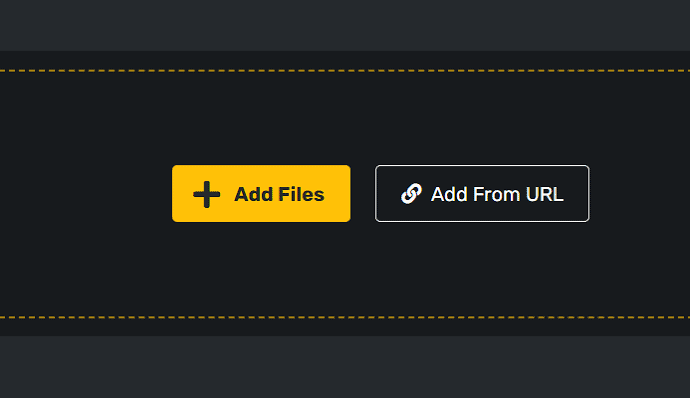
Passo 2: Clique em “converter para” e selecione o formato de saída como JPG na caixa suspensa. Agora, clique em “Iniciar conversão”.
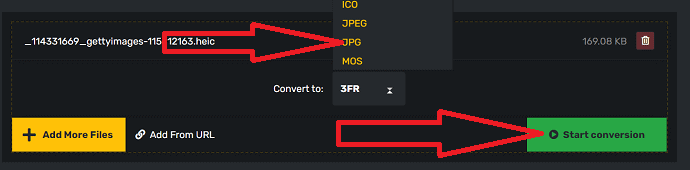
Por fim, clique na opção Download para salvá-lo no seu dispositivo.
12. Como converter HEIC para JPG usando AnyConv?
Vá para a página oficial do conversor Anyconv HEIC usando qualquer mecanismo de pesquisa. Selecione a opção escolher arquivo para fazer upload de arquivos para conversão.
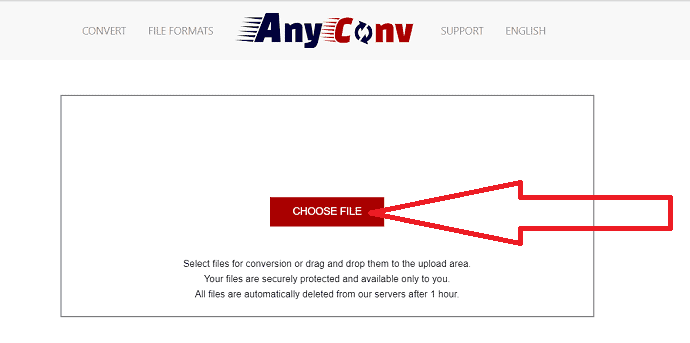
Depois que a imagem for carregada, você será redirecionado para uma nova página. Selecione o formato de saída como JPG e clique em Converter.
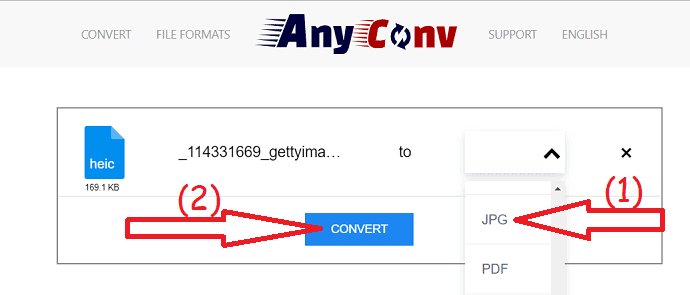
Após a conclusão da conversão, você encontrará a opção Baixar JPG na tela. Clique nele para baixar a imagem convertida.
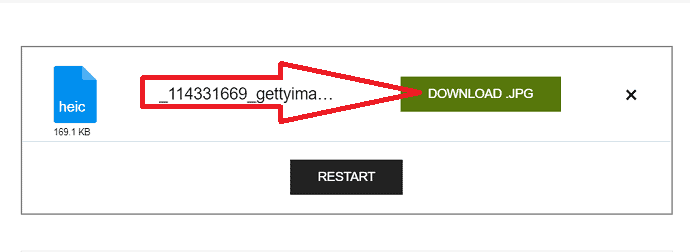
13. Como converter HEIC para JPG usando o Onlineconvertfree?
Abra a página oficial do Onlineconvertfree usando qualquer navegador da web ou clique no link. Clique na opção “escolher arquivo” para escolher os arquivos que deseja converter.
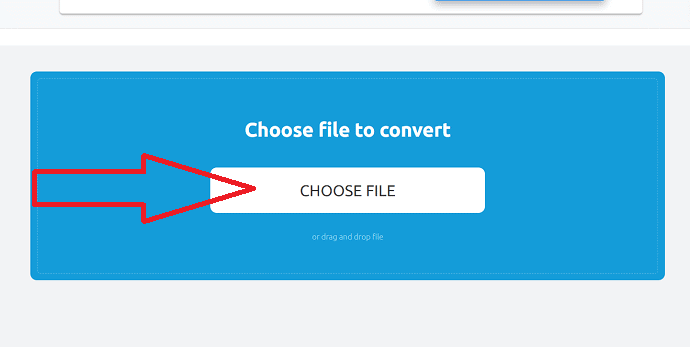
Selecione o formato de saída como JPG e clique em “converter”. Quando a conversão estiver concluída, clique na opção de download.
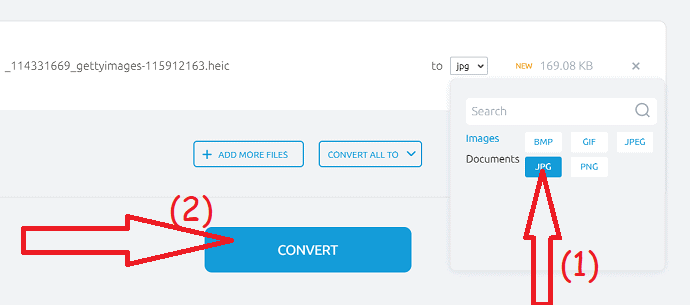
14. Como converter HEIC para JPG usando o Convertio?
Convertio é a ferramenta online que permite converter arquivos HEIC para outros formatos, incluindo JPG. Aqui está o processo para saber como usá-lo
Passo 1: Visite a página oficial da convertio usando qualquer navegador web. Clique na opção “escolher arquivo” na interface principal para fazer upload de imagens HEIC.
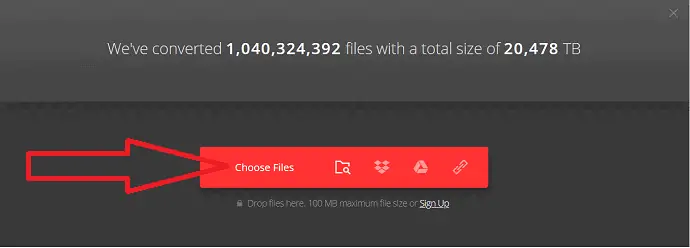
Passo 2: Agora selecione o formato de saída como JPG.
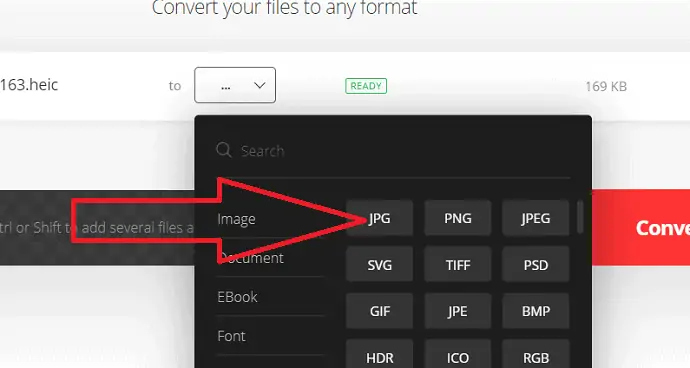
Passo 3: Clique em Converter para iniciar o processo de conversão. Quando o processo estiver concluído, clique em “Download” para salvá-lo em seu dispositivo.
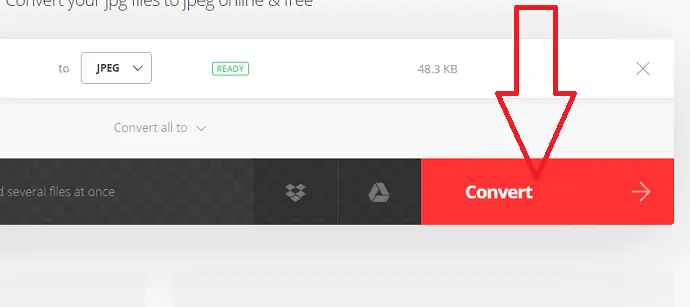
- Leia também: 9 maneiras gratuitas de compactar e redimensionar imagens online
Pensamento final:
Neste artigo, fornecemos uma lista de métodos online e offline que ajudam a converter imagens HEIC em JPG. Em que alguns deles são métodos premium. Se você não quer gastar dinheiro, então vá com as versões gratuitas dele. Mas as versões gratuitas têm algumas limitações. Portanto, é sempre melhor usar os métodos premium para obter melhor conversão, qualidade e segurança. O iMazing é a melhor ferramenta offline para converter HEIC para JPG com a melhor qualidade de saída.
Você também pode usar as ferramentas online quando não quiser instalar nenhum software no seu dispositivo. Entre todas as ferramentas online CloudConvert e HEICtoJPG são as melhores e mais fáceis de usar.
Espero que este tutorial, Como converter HEIC para JPG , tenha ajudado você a converter imagens do iPhone do formato HEIC para o formato JPG mais regular que é facilmente compatível com qualquer sistema operacional. Se você gostou deste artigo, compartilhe-o e siga o WhatVwant no Facebook, Twitter e YouTube para obter mais dicas técnicas.
Como converter HEIC para JPG – FAQ
Posso converter imagens HEIC para JPG?
sim. Você pode converter facilmente suas imagens HEIC para JPG usando qualquer ferramenta online ou offline.
Existe algum aplicativo para converter HEIC para JPG?
Existem vários online e online para converter HEIC para JPG. Poucos deles estão listados no artigo acima. basta passar por eles e seu um.
Qual é a melhor ferramenta online para converter HEIC para JPG?
CloudConvert é a melhor ferramenta online que ocupa o primeiro lugar em nossa lista.
Existe alguma ferramenta offline para melhor conversão?
iMazing é a melhor ferramenta para converter HEIC para JPG com a melhor qualidade.
